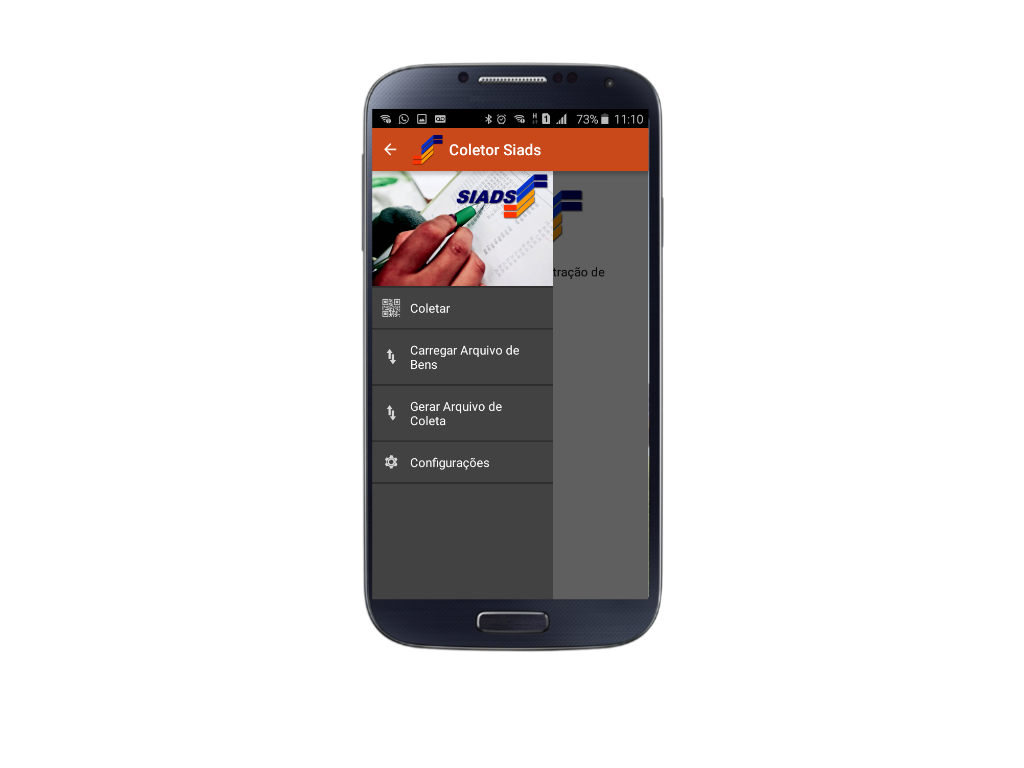
(Etapa 1 de 14)
Caso seja necessário, pode-se configurar a forma da coleta. Instrução - clique para editar o texto.
Referência (copie para o Mantis o texto em vermelho):
demo_.html?interacao=100
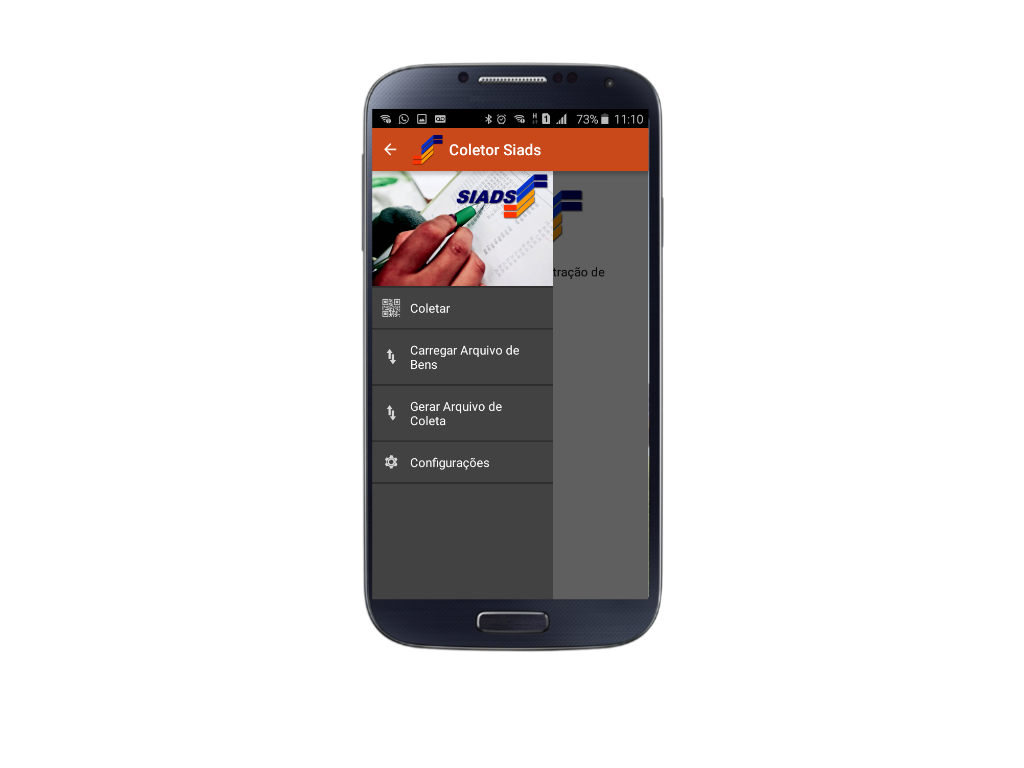
(Etapa 2 de 14)
Para configurar a forma da coleta, no menu principal, selecione a opção "Configurações".
Referência (copie para o Mantis o texto em vermelho):
demo_.html?interacao=101
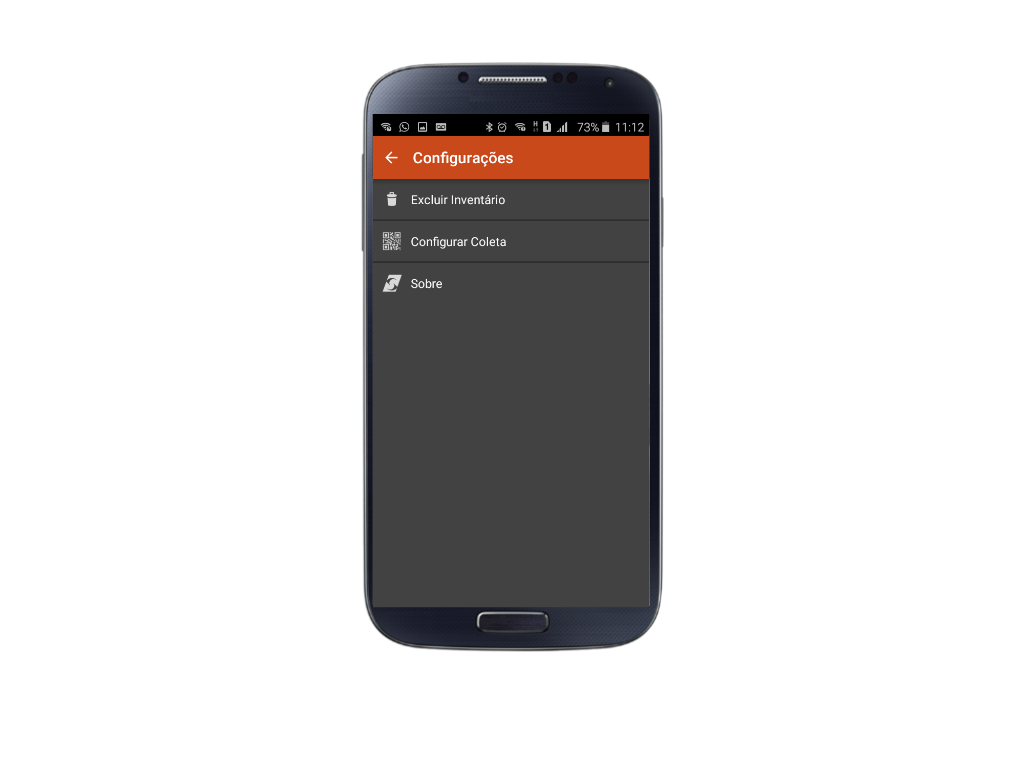
(Etapa 3 de 14)
Para selecionar o modo de coleta que será utilizado, acesse a opção "Configurar Coleta".
Referência (copie para o Mantis o texto em vermelho):
demo_.html?interacao=102
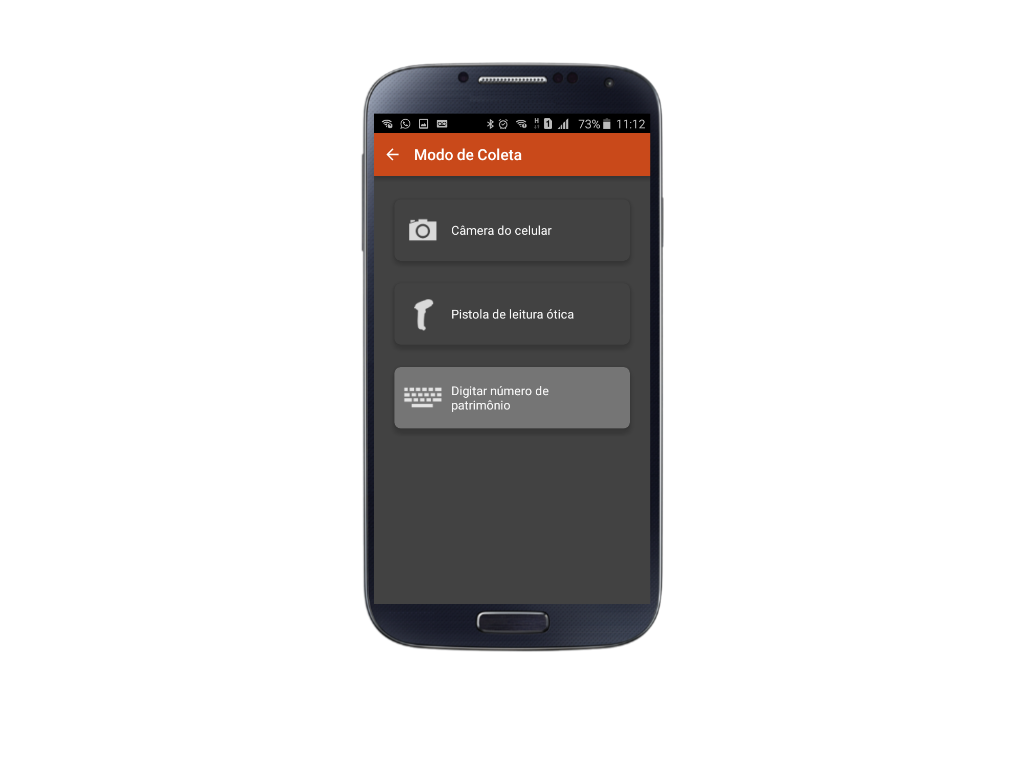
(Etapa 4 de 14)
Há três formas de fazer a coleta, que podem ser:
- "Câmara do celular"
- "Pistola de leitura ótica"
- "Digitação do número de patrimônio".
Selecione o modo de coleta que será utilizado.
- "Câmara do celular"
- "Pistola de leitura ótica"
- "Digitação do número de patrimônio".
Selecione o modo de coleta que será utilizado.
Referência (copie para o Mantis o texto em vermelho):
demo_.html?interacao=103
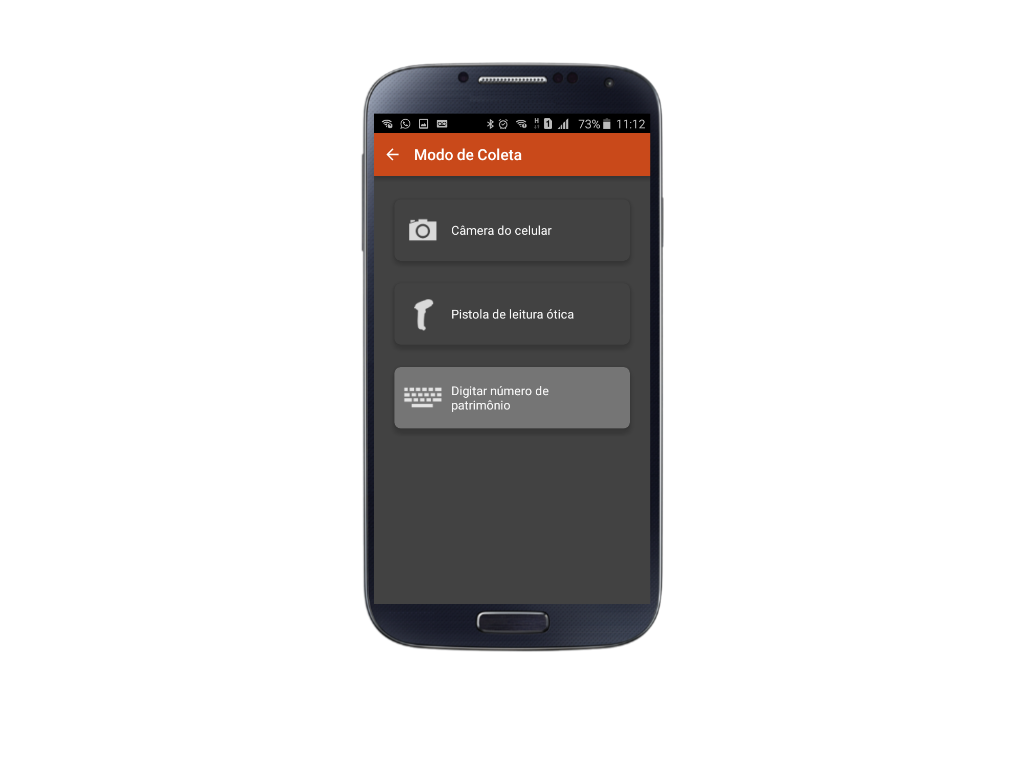
(Etapa 5 de 14)
Caso seja escolhida o modo de coleta "Digitar número de patrimônio", a Pistola de Leitura ótica deve ser desconectada do dispositivo.
Referência (copie para o Mantis o texto em vermelho):
demo_.html?interacao=181
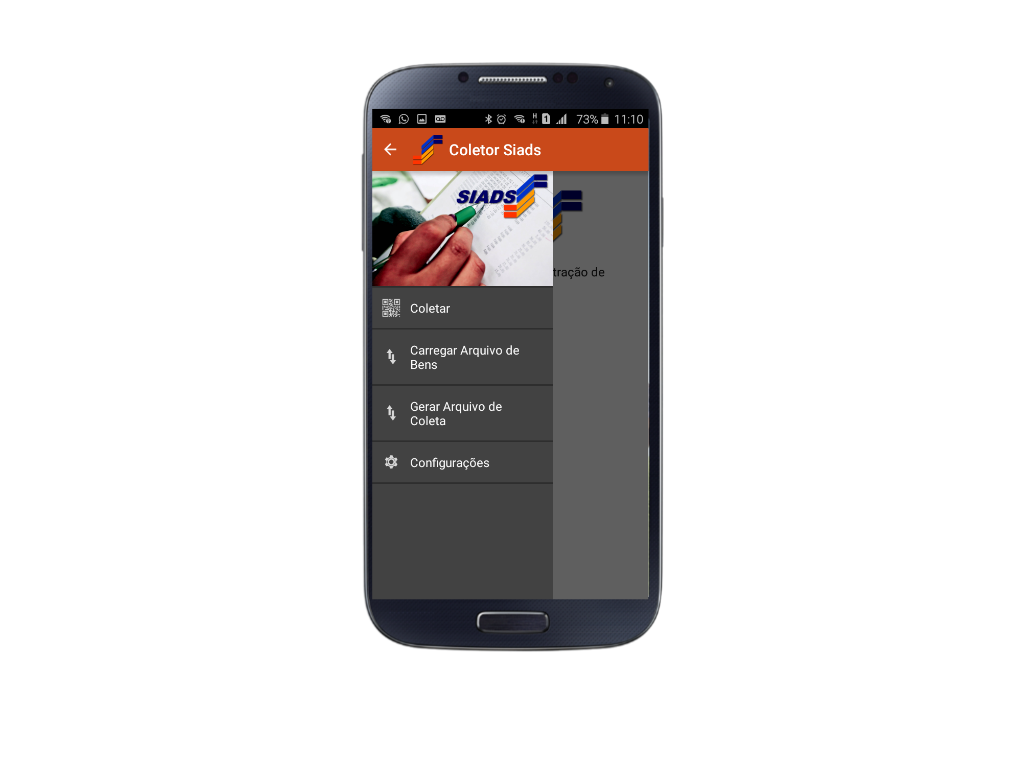
(Etapa 6 de 14)
Para iniciar a coleta, acesse o menu "Coletar".
Referência (copie para o Mantis o texto em vermelho):
demo_.html?interacao=104
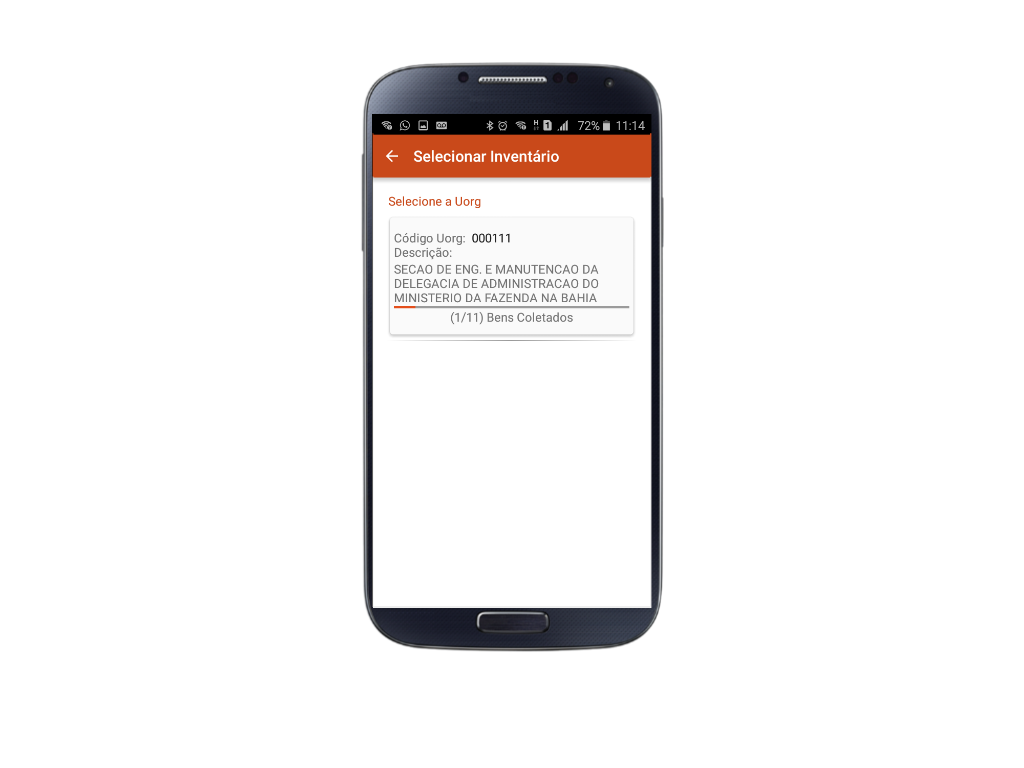
(Etapa 7 de 14)
Selecione a UORG para a qual será realizada a coleta.
Referência (copie para o Mantis o texto em vermelho):
demo_.html?interacao=105
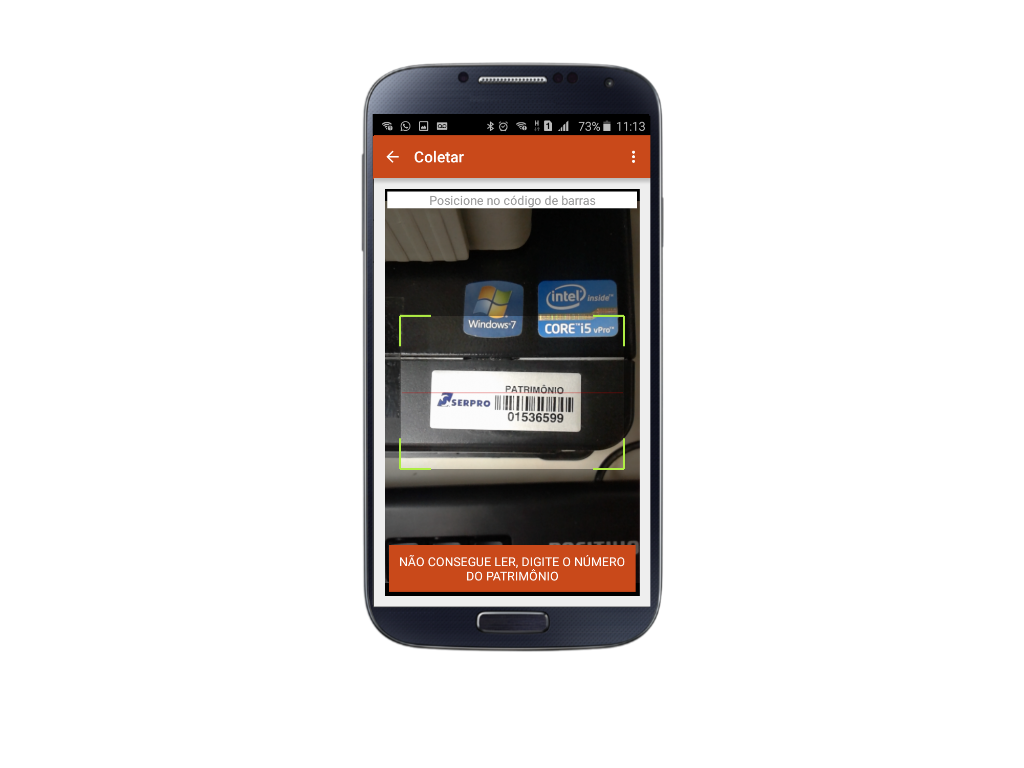
(Etapa 8 de 14)
Caso a coleta seja feita por meio da câmara do celular, posicione o leitor de código de barras na etiqueta até que seja lido o número de patrimônio.
Referência (copie para o Mantis o texto em vermelho):
demo_.html?interacao=106
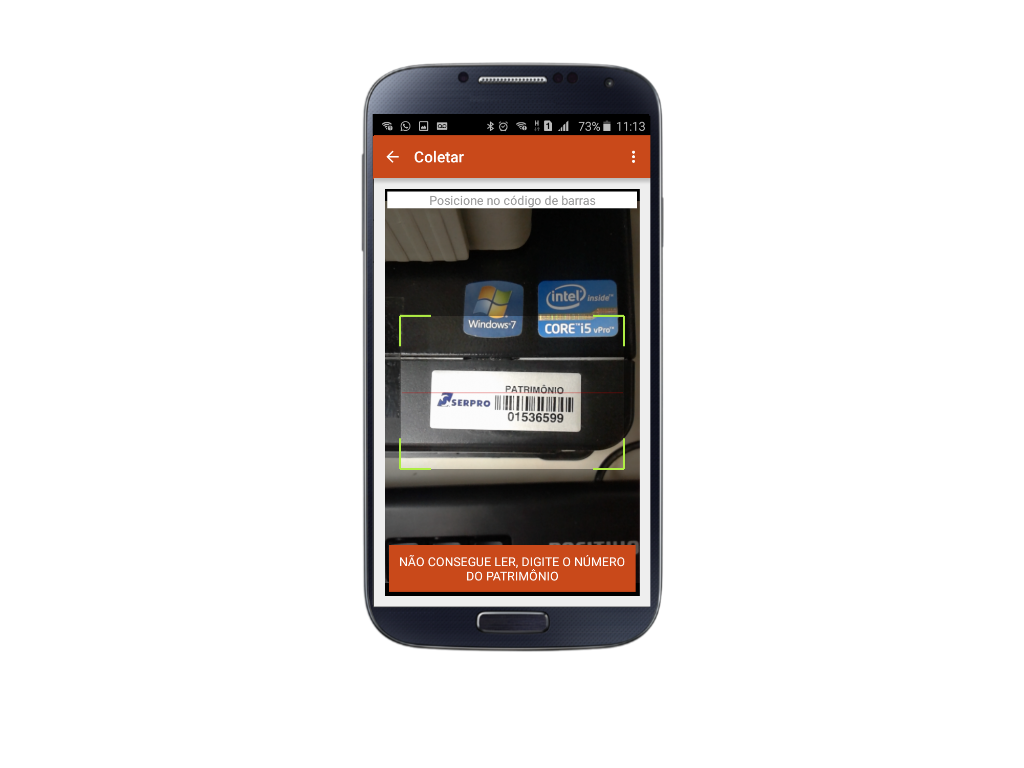
(Etapa 9 de 14)
Caso queira mudar o modo de coleta neste ponto, basta apertar os três pontinhos no canto superior direito e escolher um outro modo.
Referência (copie para o Mantis o texto em vermelho):
demo_.html?interacao=107

(Etapa 10 de 14)
Caso o bem esteja na base da UORG, serão apresentados os dados abaixo que foram coletados na leitura do código de barras:
- Número do Patrimônio;
- Descrição do Item;
- Situação do bem; e
- Localização do bem.
- Número do Patrimônio;
- Descrição do Item;
- Situação do bem; e
- Localização do bem.
Referência (copie para o Mantis o texto em vermelho):
demo_.html?interacao=108

(Etapa 11 de 14)
Situação 1 - Caso os dados do bem estejam em conformidade com o bem que está sendo observado pelo coletor, ele deve clicar o botão "BEM EM CONFORMIDADE".
Situação 2 - Também é possível cancelar a leitura e retornar para a tela de coleta, ao acionar o botão "CANCELAR LEITURA".
Situação 3 - Caso exista alguma divergência entre o bem e a informação do inventário, deve ser acionado o botão "INFORMAR DIVERGÊNCIA".
Situação 2 - Também é possível cancelar a leitura e retornar para a tela de coleta, ao acionar o botão "CANCELAR LEITURA".
Situação 3 - Caso exista alguma divergência entre o bem e a informação do inventário, deve ser acionado o botão "INFORMAR DIVERGÊNCIA".
Referência (copie para o Mantis o texto em vermelho):
demo_.html?interacao=109
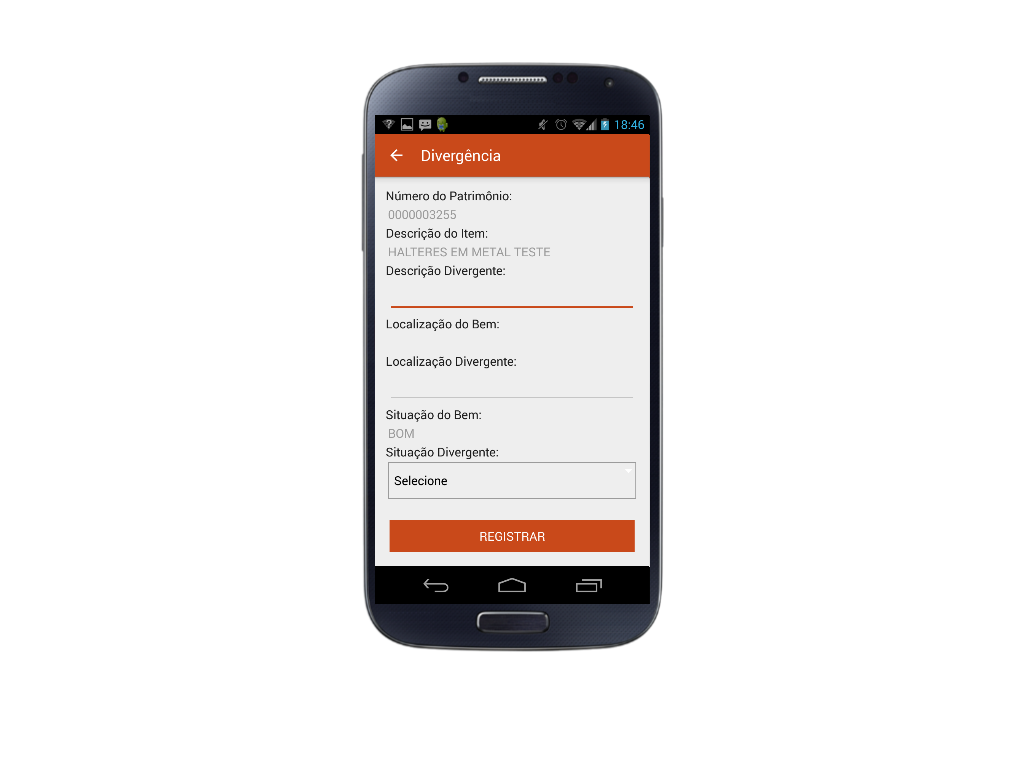
(Etapa 12 de 14)
Caso haja divergência, há três situações possíveis:
Situação 1 - Caso haja divergência com relação à descrição do bem, deve ser preenchido o campo "Descrição Divergente".
Situação 2 - Caso haja divergência em relação à localização do bem, deve ser preenchido o campo "Localização Divergente".
Situação 3 - Caso a situação do bem não esteja condizente, deve ser selecionada a "Situação Divergente".
Referência (copie para o Mantis o texto em vermelho):
demo_.html?interacao=110
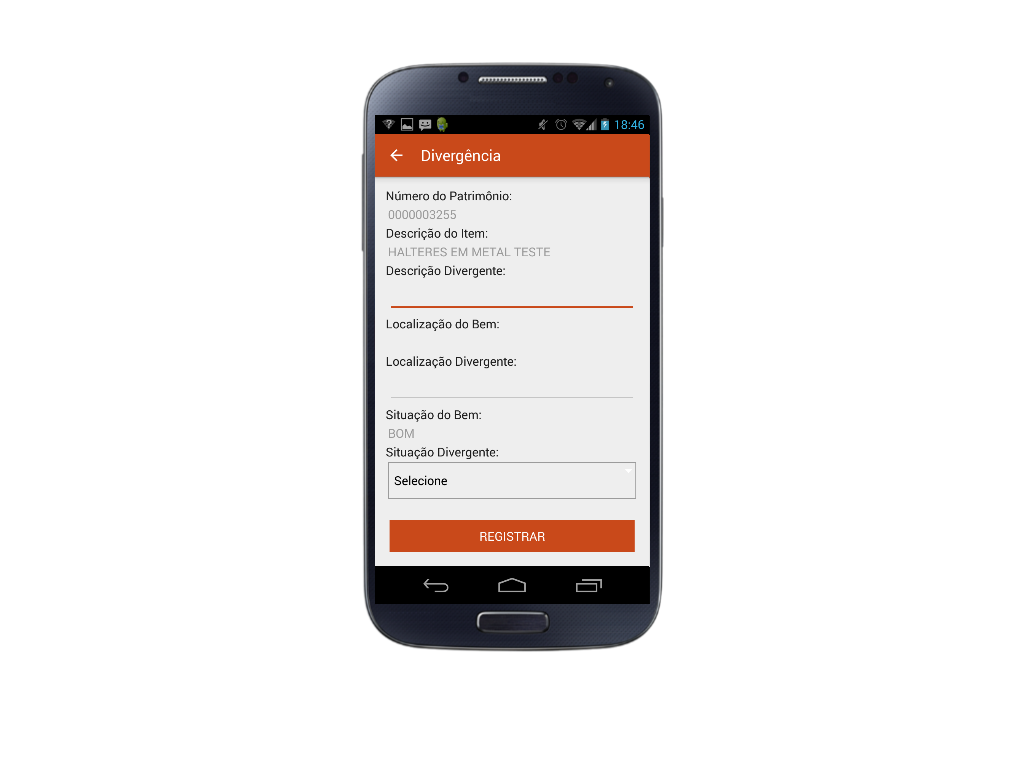
(Etapa 13 de 14)
Para que a divergência seja cadastrada no arquivo de coleta, após informar a divergência, clique em "Registrar".
Referência (copie para o Mantis o texto em vermelho):
demo_.html?interacao=111
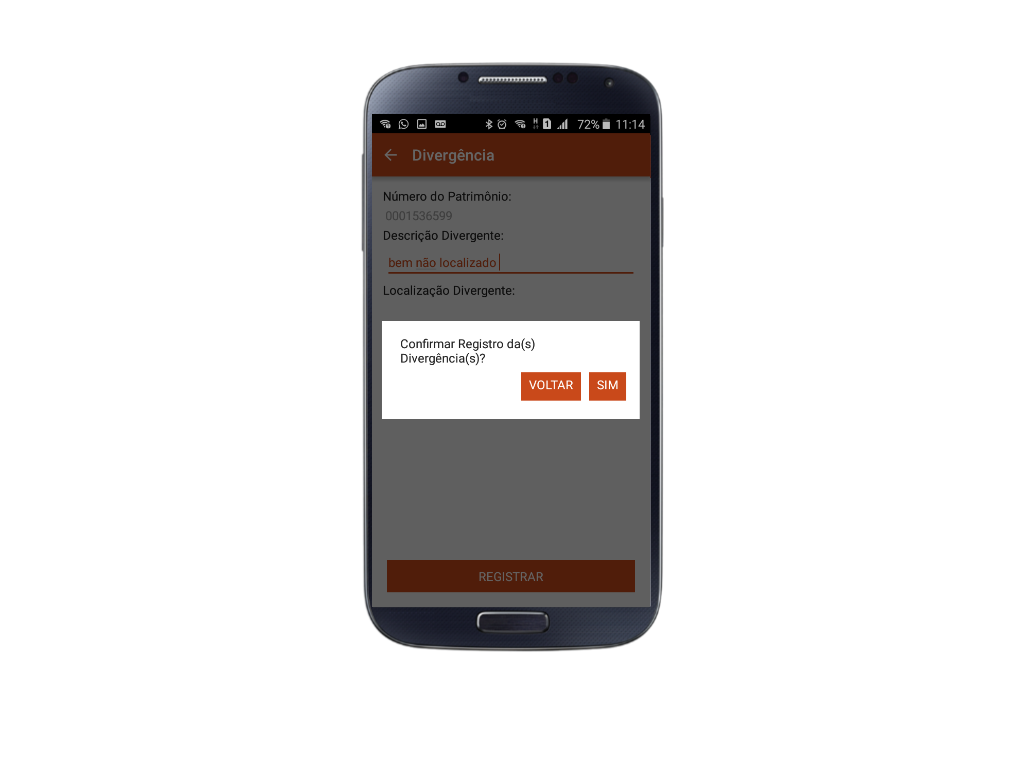
(Etapa 14 de 14)
O aplicativo exibirá a janela "Confirmar Registro da(s) Divergência(s)?".
Para confirmar, clique em "SIM".
Para confirmar, clique em "SIM".
Após a confirmação o aplicativo voltará para a tela de coleta.
Referência (copie para o Mantis o texto em vermelho):
demo_.html?interacao=112